
ipad更新不了系统怎么办,iPad更新不了系统怎么办?7个实用方法助你成功升级
时间:2024-12-01 来源:网络 人气:
iPad更新不了系统怎么办?7个实用方法助你成功升级
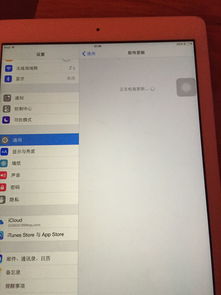
一、检查设备是否支持最新系统
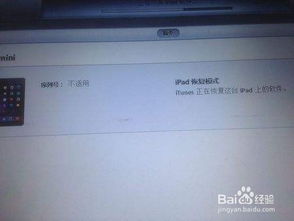
在尝试更新iPad系统之前,首先需要确认您的设备是否支持最新系统。不同型号的iPad支持的系统版本可能不同,您可以通过以下步骤进行确认:
打开iPad上的“设置”。
点击“通用”。
查看“关于本机”中的“型号”信息。
根据型号信息,在苹果官方网站上查找支持的系统版本。
二、确保设备电量充足
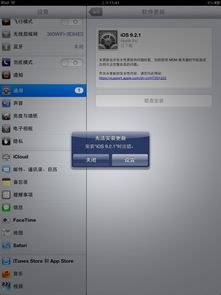
在更新系统时,设备电量不足可能会导致更新中断。建议在更新前将设备电量充至50%以上,以确保更新过程顺利进行。
三、连接稳定的Wi-Fi网络
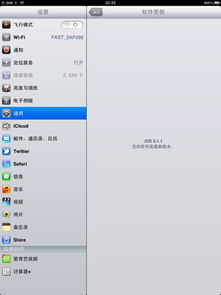
更新系统需要消耗大量流量,建议使用Wi-Fi网络进行更新,以确保更新速度和稳定性。
四、关闭不必要的后台应用
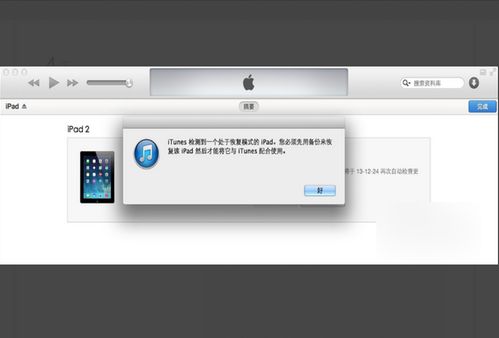
在更新过程中,关闭不必要的后台应用可以释放设备内存,提高更新速度。
五、检查存储空间
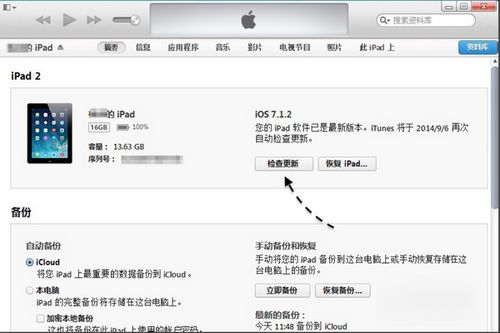
更新系统需要占用一定存储空间,建议在更新前检查设备存储空间是否充足。如果存储空间不足,请先清理不必要的文件。
六、尝试使用iTunes更新
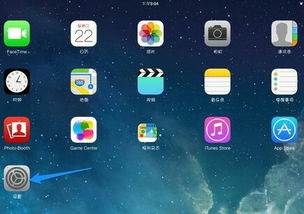
如果通过iPad设置更新系统失败,可以尝试使用iTunes进行更新。以下是使用iTunes更新iPad系统的步骤:
将iPad连接到电脑,并打开iTunes。
在iTunes中,点击iPad图标。
在摘要界面,点击“检查更新”。
按照提示操作,下载并安装最新系统。
七、重置网络设置
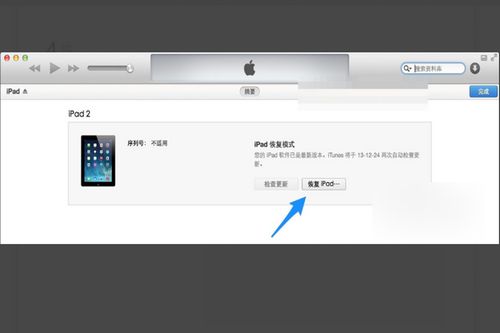
如果以上方法都无法解决问题,可以尝试重置网络设置。以下是重置网络设置的步骤:
打开iPad上的“设置”。
点击“通用”。
点击“重置”。
选择“重置网络设置”。
根据提示操作,重置网络设置。
通过以上7个实用方法,相信您已经能够解决iPad更新不了系统的问题。在更新系统时,请耐心等待,并确保设备电量充足、网络稳定。祝您升级成功!
相关推荐
教程资讯
教程资讯排行













